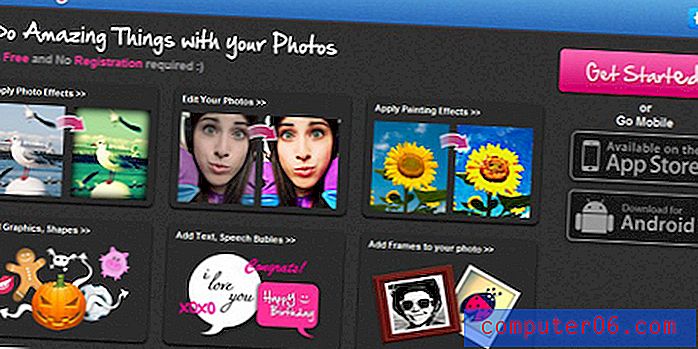Driver HP Laserjet p2055dn
Un driver HP Laserjet p2055dn è un software che potresti trovare se hai tentato di aggiungere la stampante a un gruppo home Windows 7. Esistono diversi potenziali problemi che potresti incontrare durante l'installazione di questa stampante e molti di questi problemi derivano dall'utilità percepita della stampante in una vasta gamma di sistemi operativi e configurazioni di rete.
Se hai riscontrato problemi con questa stampante per un lungo periodo di tempo, potresti chiederti come sei arrivato a questa situazione. La risposta è che sembra una stampante molto funzionale con un sacco di potenziale in un ambiente che potresti eventualmente espandere, è disponibile da un numero di punti vendita convenienti ed esiste a un buon prezzo per le funzionalità che contiene .
La configurazione iniziale eseguita, in base alle istruzioni fornite con la stampante al momento dell'acquisto da un rivenditore locale, prevede l'installazione di tutto il software e i driver necessari inclusi con la stampante. Questi file sono inclusi in un disco fornito in dotazione con la stampante e, soprattutto per le configurazioni a singolo computer, potrebbe funzionare per un po ', anche a tempo indeterminato. Tuttavia, per due motivi, questa procedura di installazione non è una buona idea per situazioni più complesse. Insieme ad altri, ho riscontrato situazioni in cui l'installazione predefinita è incompatibile con i sistemi Windows 7, in particolare quelli che hanno impostato un gruppo home e desiderano utilizzare questa stampante in quel gruppo. Il secondo problema è l'aggiornamento del firmware obbligatorio per le stampanti HP Laserjet. Questo aggiornamento del firmware risolve alcuni potenziali problemi di sicurezza con il firmware predefinito, che si desidera rettificare immediatamente.
Quindi, potresti chiederti, come posso procedere?
Procedura per l'installazione del driver HP Laserjet p2055dn

La prima cosa da fare è scollegare la stampante dal computer, quindi eliminare la stampante dal menu "Dispositivi e stampanti". Per fare ciò, fare clic con il tasto destro sull'icona della stampante, fare clic su "Rimuovi dispositivo", quindi confermare l'azione.
La prossima cosa da fare è disinstallare il pacchetto driver e driver dal menu "Proprietà server di stampa". (Fare clic su Proprietà server di stampa nella parte superiore della finestra "Dispositivi e stampanti", fare clic sulla scheda "Driver", quindi rimuovere il driver per HP P2055dn.) A questo punto, è possibile prendere in considerazione la possibilità di disinstallare eventuali altri pacchetti di driver che potrebbe persistere nelle precedenti installazioni di stampanti. È improbabile che ti ritrovi a modificare le voci in questo menu molto spesso, quindi è meglio cancellarlo mentre ci stai pensando. Un elemento particolare da considerare è la presenza di altri driver HP non utilizzati che esistono qui.
Il terzo passaggio è accedere alla pagina di supporto di HP Laserjet p2055dn, selezionare il sistema operativo in uso, quindi scaricare HP Universal Print Driver per Windows PCL6. Fare doppio clic sul file scaricato per installarlo.
Collegare la stampante HP Laserjet P2055dn al computer, quindi attendere che il computer riconosca il dispositivo.
Passare alla pagina del documento di supporto HP, fare clic sul collegamento "20120131 o successivo" a destra del nome della stampante, quindi scaricare ed eseguire il programma di aggiornamento. Alla fine sarà possibile selezionare dalla finestra la stampante del driver HP Laserjet p2055dn connessa e il programma di aggiornamento applicherà automaticamente il nuovo aggiornamento firmware corretto.